Ustvarjanje osupljivih digitalnih umetnin zahteva tehnično spretnost in ustvarjalnost. Z Photoshopom je mogoče 3D-objekte brezšivno integrirati v realistične prizore. V tem priročniku ti bom predstavil postopek, kako lahko s pomočjo megle in protagonista tvoji sliki dodaš več globine.
Najpomembnejše spoznanja
- Uporaba različnih otokov megle za oblikovanje atmosfere.
- Organizacija plasti za boljši nadzor nad kompozicijo.
- Integracija figur v sliko za dinamičnejšo predstavitev.
Navodila po korakih
Ustvarjanje megle z čopičem
Začni tako, da izboljšaš atmosfero svoje slike z dodajanjem megle. Izberi ustrezen čopič za meglo, na primer okrogel, ki ti je všeč. Poskrbi, da ustvariš novo plast, da naslikaš meglo. Tako boš obdržal nadzor nad prekrivnostjo in lažje prilagodil želen učinek.

Izberi modro barvo za meglo in nastavi prekrivnost na približno 40 do 50 %, da bo megla nežno integrirana v sliko. Potem previdno razprši meglo na spodnji polovici slike, da poudariš osnovo objekta.
Zmaliči čopič za bolj fine detajle in poskrbi, da so prehodi nežni. Pomembno je, da megla deluje harmonično v sliki in ne izgleda umetno. Pogosto lahko s pomočjo mask odstraniš dele megle, da izpopolniš videz.

Dodajanje dodatne megle
Za popoln učinek, ustvarite še eno plast megle. To ti omogoča, da v svojo sliko vključiš različne vrste megle, medtem ko lahko nastavitve za vsako plast ločeno optimiziraš. Eksperimentiraj tudi z različnimi konicami čopičev za učinke megle, da ustvariš različne strukture v meji.
Ko si zadovoljen s prvo plastjo megle, lahko na vrhu slike dodaš meglo, da razširiš atmosfero. Koristno je, da povečaš zgornjo plast megle in dodaš dodatne učinke oblakov, da sliki dodaš še več globine.

Prilagajanje plasti
Ko si ustvaril plasti megle, zapri skupino, specifično za meglo, in se vrni nazaj k svojemu 3D-objektu. Prepričaj se, da se barve in kontrast ujema s ozadjem. Izberi drugačen tip čopiča za elemente v ospredju, da se bolje vključijo v prizor.

Prilagodi velikost plasti megle po potrebi. Morda boš moral ponovno prilagoditi prekrivnost, da boš ustrezal novemu pogledu na sliko.
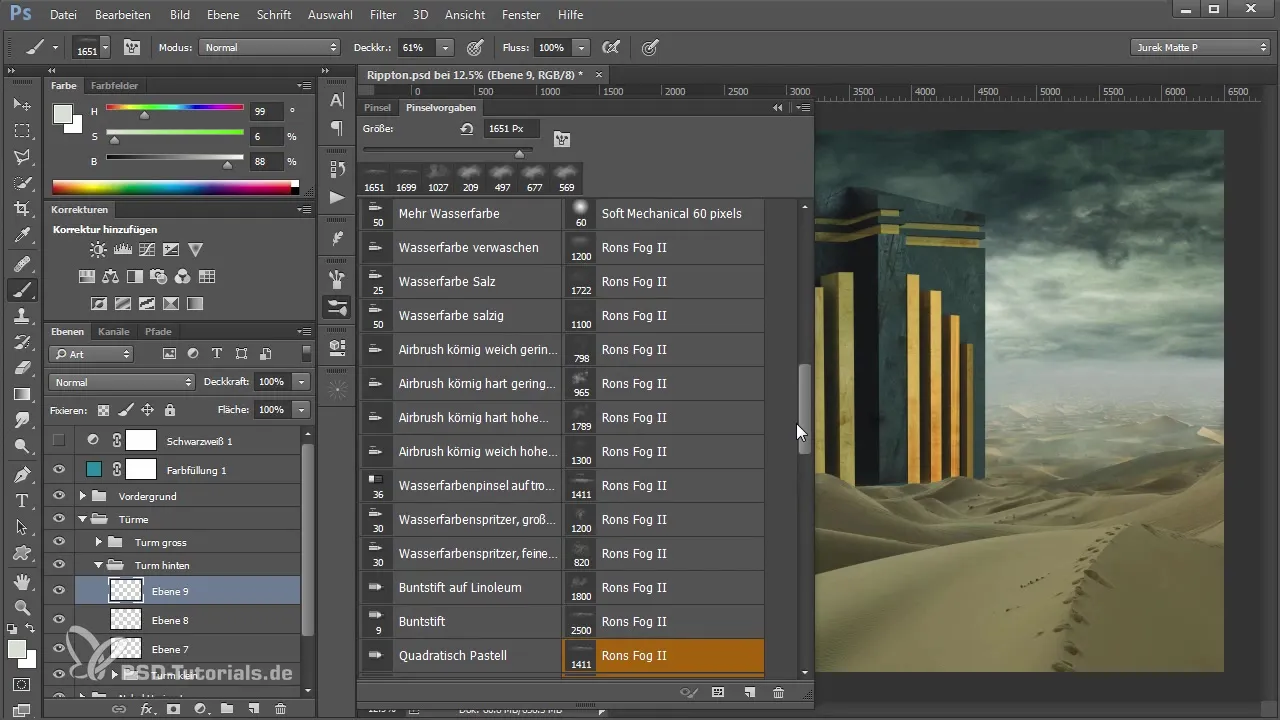
Dodajanje protagonista
Zdaj je čas, da integriraš svojega protagonista v sliko. Izberi svoj 3D-objekt, v tem primeru vojaka, in ga postavi v ospredje, pri čemer poskrbi, da je perspektivno pravilen. Morda boš moral izvesti tudi konverzijo RAW, da prilagodiš barve in svetlobne razmere.
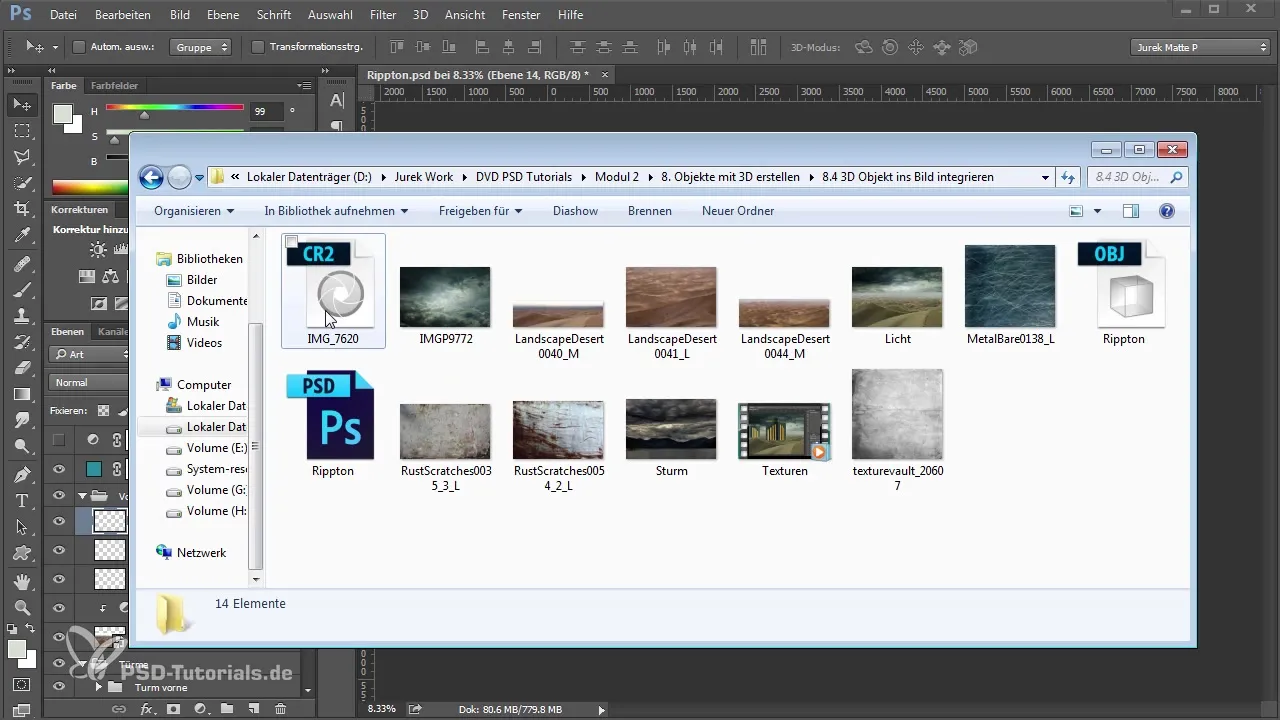
Da se prepričaš, da je figura harmonično vključena v sliko, pojdi v način maskiranja in optimiziraj maske za izbiro protagonista. Poskrbi, da so vsi robovi lepo zamegljeni, da vojak zgleda prepričljivo.
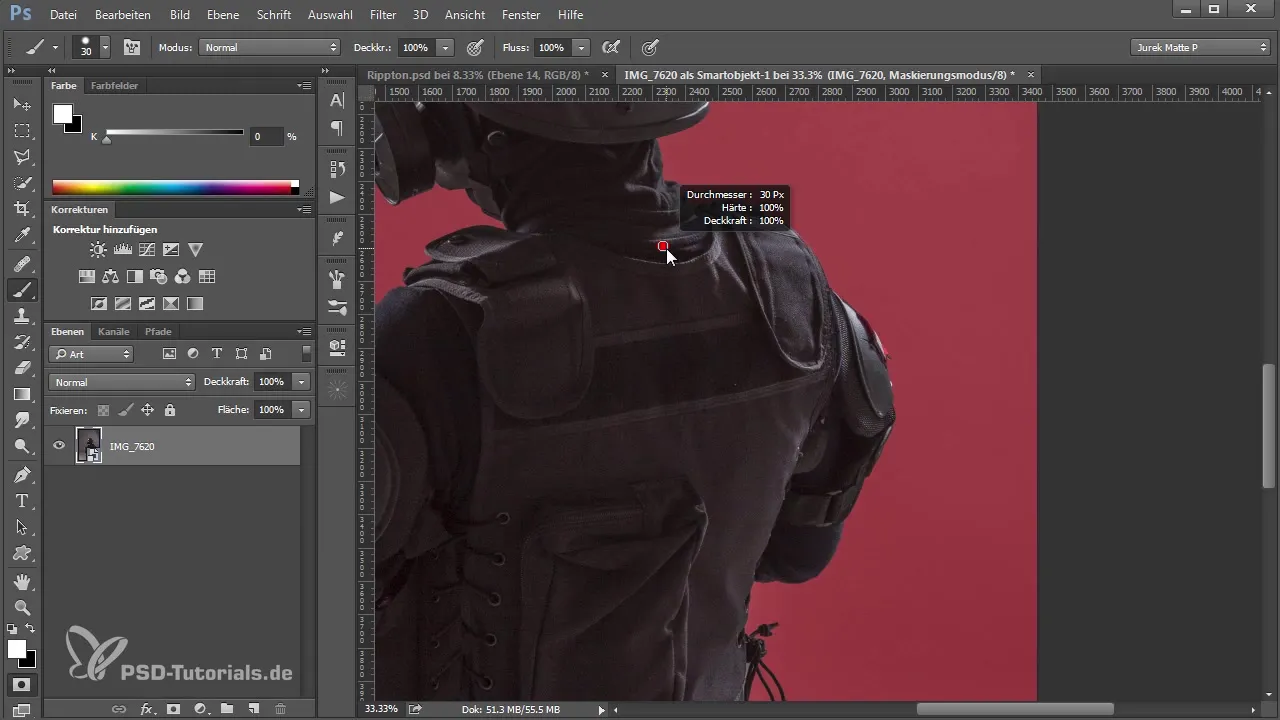
Poleg tega lahko vojaku dodaš filtre, kot je Gaussova zameglitev, da ga narediš nekoliko mehkejšega in olajšaš integracijo v obstoječo kompozicijo.

Končne dodelave
Na koncu daj svoji sliki zadnji pečat: poskrbi, da so barve dobro usklajene in da je svetlobna atmosfera ustrezna. Koristno lahko je, da srednje tone dvigneš z nastavitvijo tonov in opraviš tudi manjše prilagoditve barvnega spektra, da celotna kompozicija slike postane harmonična.
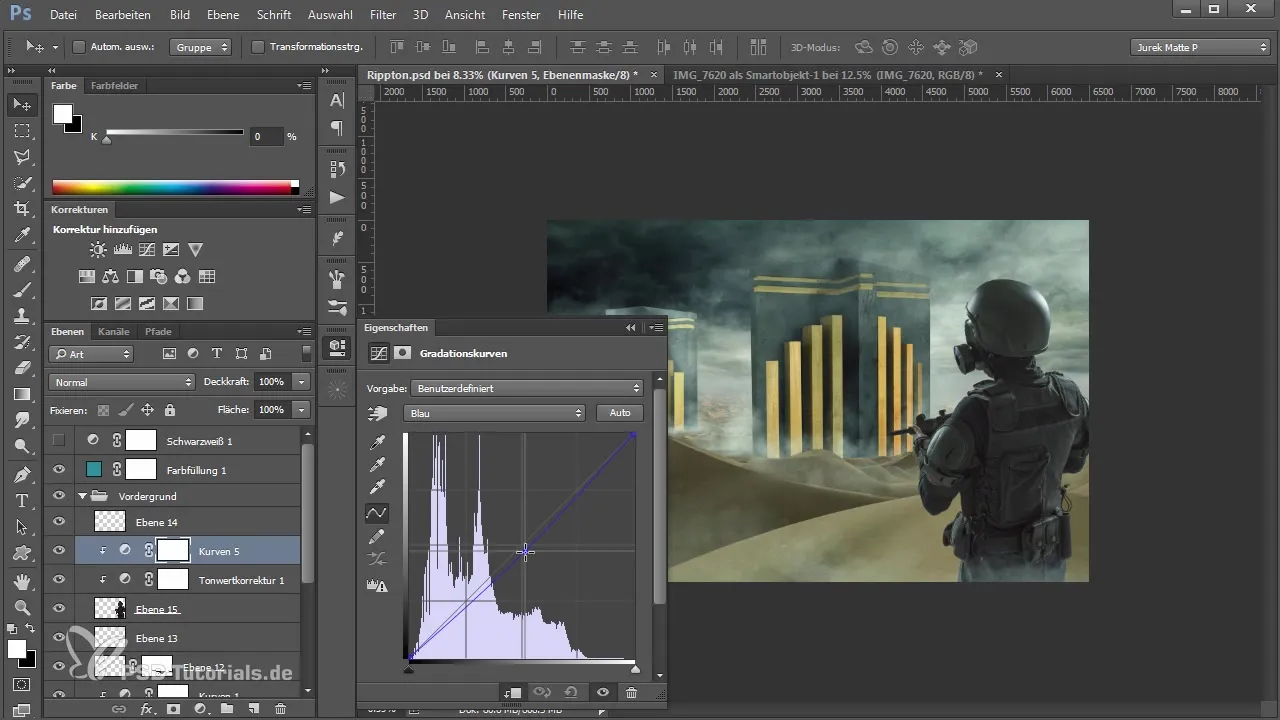
Ko si zadovoljen s svetlobo in meglo, si dosegel učinkovito integracijo 3D-objekta v svojo sliko.
Povzetek - Navodila za integracijo 3D-objekta v sliko s Photoshopom: megla in figura
Preko tukaj opisanih korakov si se naučil, kako optimalno integrirati 3D-objekt v sliko s pomočjo megle in figur. S ciljnimi prilagoditvami plasti in spretno uporabo mask boš dosegel impresivno vizualno kompozicijo.
Pogosta vprašanja
Kako izberem pravi čopič za meglo?Izberi čopič, ki ustreza tvojim potrebam. Eksperimentiraj z različnimi čopiči, da dosežeš želeni učinek megle.
Ali lahko kasneje uredim plasti megle?Da, ker uporabljaš ločene plasti za meglo, lahko kadarkoli prilagodiš prekrivnost in čopič, da ustvariš različne stile megle.
Kako učinkovito integriram svojo figuro v sliko?Uporabi maske za fino izbiro robov in poskrbi, da uskladiš svetlobno in barvno atmosfero, da figura deluje realistično.


